LanguageTool 소개
LanguageTool은 30개 이상의 언어에 걸쳐 글쓰기를 향상시키는 강력한 오픈소스 문법, 스타일, 맞춤법 검사기입니다. 고급 AI 기술을 활용하여 기본적인 맞춤법 실수부터 복잡한 문법적 문제까지 광범위한 오류를 감지하여 작가, 학생, 전문가 모두에게 귀중한 도구가 됩니다.
사용자 친화적인 인터페이스를 갖춘 LanguageTool은 문법, 구두점, 스타일을 개선하기 위한 실시간 제안을 제공하여 텍스트가 세련되고 전문적으로 보이도록 합니다. Microsoft Word, Google Docs 및 다양한 웹 브라우저와 애드온을 통해 원활하게 통합되어 글쓰기 과정 중 쉽게 접근할 수 있습니다.
기본적인 오류 검사 외에도 LanguageTool은 문장을 바꿔 쓰는 데 도움이 되는 패러프레이징 도구를 제공하여 명확성과 유창성을 향상시킵니다. 무료 버전과 프리미엄 버전으로 제공되며, 후자는 더 포괄적인 오류 감지와 추가 글쓰기 기능을 제공합니다. 이메일, 학술 논문 또는 창의적인 콘텐츠를 작성하든 LanguageTool은 오류 없는 의사소통을 위한 필수적인 글쓰기 도우미입니다.
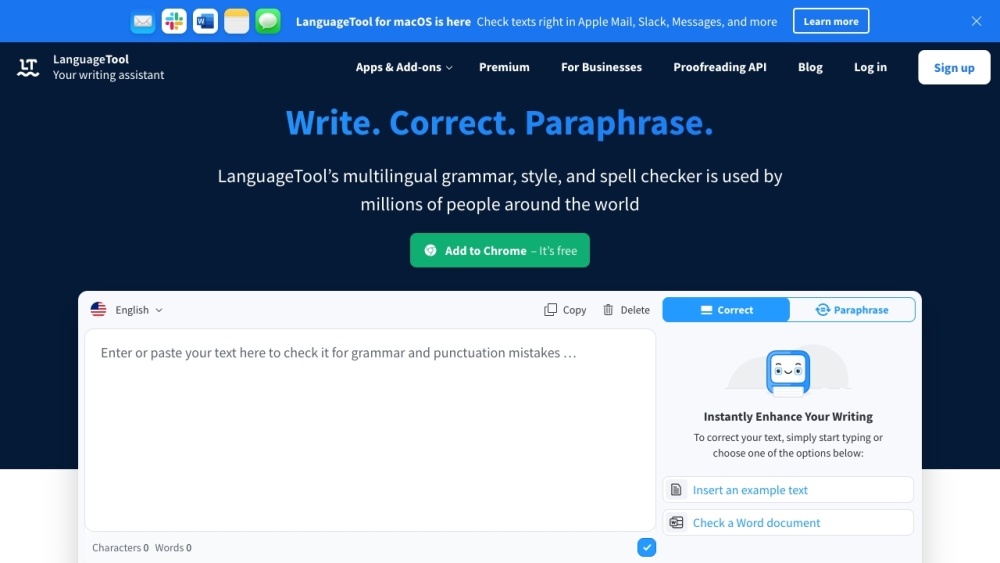
LanguageTool의 사용 사례
LanguageTool은 다양한 시나리오에서 글쓰기를 향상시킬 수 있는 다재다능한 문법 및 맞춤법 검사 도구입니다. 다음은 주요 사용 사례입니다:
- 학술 글쓰기 LanguageTool은 논문, 학위 논문, 박사 논문을 작성하는 학생과 연구자들에게 매우 유용합니다. 일반적인 문법 오류를 잡아내고, 스타일 개선을 제안하며, 일관된 학술적 어조를 유지하는 데 도움을 줍니다. 이 도구의 다국어 지원은 또한 비모국어로 글을 쓰는 유학생들에게 도움이 됩니다.
- 비즈니스 커뮤니케이션전문가들이 중요한 이메일, 보고서, 프레젠테이션을 작성할 때 LanguageTool은 세련되고 오류 없는 글쓰기를 보장합니다. 스타일 제안은 메시지를 명확하고 전문적으로 전달하는 데 도움이 됩니다. 브라우저 확장 프로그램을 통해 다양한 플랫폼에서 실시간 검사가 가능합니다.
- 콘텐츠 제작블로거, 기자, 콘텐츠 마케터는 LanguageTool을 활용하여 효율적으로 고품질 기사를 작성할 수 있습니다. 이 도구의 고급 스타일 및 가독성 제안은 대상 독자에 최적화된 매력적인 콘텐츠를 만드는 데 도움이 됩니다.
- 소프트웨어 현지화개발자와 번역가는 LanguageTool을 사용하여 소프트웨어 인터페이스와 문서를 여러 언어로 현지화할 때 문법과 스타일을 확인할 수 있습니다. 이는 다양한 언어 버전에서 언어적 정확성을 유지하는 데 도움이 됩니다.
- 개인 글쓰기창작 글쓰기나 서신과 같은 개인 프로젝트에서 LanguageTool은 신뢰할 수 있는 교정자 역할을 하여 오타를 잡아내고 전반적인 글쓰기 품질을 높이는 개선 사항을 제안합니다.
LanguageTool 접근 방법
LanguageTool에 접근하는 것은 간단하며 몇 가지 쉬운 단계로 할 수 있습니다. 시작하려면 아래 지침을 따르세요:
1단계: 공식 웹사이트 방문
LanguageTool의 공식 웹사이트로 이동하세요. 이곳은 LanguageTool이 제공하는 모든 서비스의 주요 소스입니다.
설명: 이 웹사이트는 온라인 에디터, 글쓰기 도구, 다양한 기능에 대한 정보 등 여러 리소스를 제공합니다.
2단계: 계정 만들기 (선택사항)
통계, 개인 사전, 고급 글쓰기 제안과 같은 추가 기능에 접근하고 싶다면 "무료 계정 만들기"를 클릭하세요.
설명: 계정을 만들면 설정을 저장하고 맞춤형 제안으로 글쓰기 경험을 개선할 수 있습니다.
3단계: 선호하는 플랫폼 선택
다음과 같은 여러 플랫폼을 통해 LanguageTool에 접근할 수 있습니다:
- 온라인 에디터: 설치 없이 빠른 검사를 위해 온라인 버전을 사용하세요.
- 브라우저 애드온: Chrome, Firefox, Edge 또는 Safari용 LanguageTool 애드온을 설치하여 브라우저에서 직접 글쓰기를 확인하세요.
- 데스크톱 애플리케이션: 웹사이트에서 Windows 또는 Mac용 LanguageTool 앱을 다운로드하여 오프라인으로 사용하세요.
설명: 각 플랫폼은 온라인 또는 오프라인 작업 여부에 따라 글쓰기 요구사항에 맞는 유연한 옵션을 제공합니다.
4단계: 글쓰기 시작
온라인 에디터를 사용하거나 애드온을 통해 LanguageTool에 접근한 후 텍스트를 입력하기 시작하세요.
설명: 글을 쓰는 동안 LanguageTool은 자동으로 문법, 맞춤법, 스타일 오류를 확인하고 개선을 위한 제안을 제공합니다.
LanguageTool 사용 방법
- 계정 만들기LanguageTool.org를 방문하여 무료 계정에 가입하세요. 이를 통해 고급 기능에 접근하고 글쓰기 통계를 저장할 수 있습니다.
- 플랫폼 선택LanguageTool은 웹 앱, 브라우저 확장 프로그램 또는 데스크톱 애플리케이션으로 제공됩니다. 필요에 가장 적합한 버전을 다운로드하세요: 브라우저 확장 프로그램: Chrome, Firefox, Edge 또는 Safari에 LanguageTool 확장 프로그램을 추가하여 실시간 글쓰기 지원을 받으세요. 데스크톱 앱: macOS 또는 Windows용 애플리케이션을 다운로드하여 오프라인에서 문서를 확인하세요.
- 언어 선택텍스트를 확인하기 전에 드롭다운 메뉴에서 올바른 언어 변형을 선택했는지 확인하세요. LanguageTool은 여러 영어 방언을 포함하여 30개 이상의 언어를 지원합니다.
- 글쓰기 시작LanguageTool 에디터에 직접 입력하거나 텍스트를 입력 영역에 붙여넣을 수 있습니다. 글을 쓰는 동안 맞춤법, 문법, 스타일 문제를 강조 표시하는 실시간 제안이 나타납니다.
- 제안 검토강조 표시된 오류를 클릭하여 수정 제안을 확인하세요. LanguageTool은 각 제안에 대한 설명을 제공하여 실수를 이해하고 배울 수 있도록 도와줍니다.
- 패러프레이징 도구 사용문장을 바꿔 쓸 필요가 있다면 플랫폼에서 제공하는 AI 기반 패러프레이징 기능을 활용하세요. 이 도구는 아이디어를 명확하고 간결하게 표현하는 대안적인 방법을 찾는 데 도움이 됩니다.
- 저장 및 내보내기수정에 만족하면 작업을 LanguageTool 계정에 직접 저장하거나 선호하는 형식으로 내보내세요.
LanguageTool에서 계정 만드는 방법
LanguageTool에서 계정을 만드는 것은 간단하며 몇 가지 간단한 단계로 완료할 수 있습니다.
1단계: LanguageTool 등록 페이지 방문
LanguageTool 등록으로 이동하여 LanguageTool 웹사이트에 접속하세요. 이 페이지는 계정을 만들려는 새 사용자를 위한 것입니다.
2단계: 등록 양식 작성
이메일 주소와 비밀번호와 같은 기본 정보를 요구하는 등록 양식을 찾을 수 있습니다. 계정 보안을 강화하기 위해 강력한 비밀번호를 선택하세요.
3단계: 이용 약관 동의
서비스 약관과 개인정보 보호정책을 읽고 동의 확인란을 체크하세요. 이 단계는 LanguageTool 사용에 대한 규칙과 지침을 이해했음을 확인하는 중요한 단계입니다.
4단계: CAPTCHA 완료
봇이 아님을 확인하기 위해 등록 페이지에 표시된 CAPTCHA 과제를 완료하세요. 이 단계는 자동화된 가입으로부터 사이트를 보호하는 데 도움이 됩니다.
5단계: "가입하기" 클릭
양식을 작성하고 CAPTCHA를 완료한 후 "가입하기" 버튼을 클릭하여 등록을 제출하세요. 곧 확인 이메일을 받게 됩니다.
6단계: 이메일 주소 확인
LanguageTool에서 보낸 확인 이메일을 열고 제공된 확인 링크를 클릭하세요. 이 단계는 계정을 활성화하고 모든 기능에 접근할 수 있게 합니다.
LanguageTool을 효과적으로 사용하기 위한 팁
- 사전 맞춤 설정: 분야별 용어나 이름을 개인 사전에 추가하세요.
- 까다로운 모드 활용: 이 기능을 활성화하여 어조와 명확성을 개선하기 위한 더 자세한 제안을 받으세요.
- 동의어 제안 탐색: 단어를 더블 클릭하여 대안을 확인하고 어휘와 스타일을 향상시키세요.
- 모국어 설정: 비원어민 화자가 자주 범하는 실수를 표시하기 위해 모국어를 지정하세요.
- 다양한 형식으로 텍스트 테스트: 다양한 플랫폼에서 사용하려는 형식으로 텍스트가 확인되었는지 확인하세요.
이러한 지침과 팁을 따르면 LanguageTool의 강력한 기능을 최대한 활용하여 다양한 상황과 플랫폼에서 글쓰기를 향상시킬 수 있습니다.





